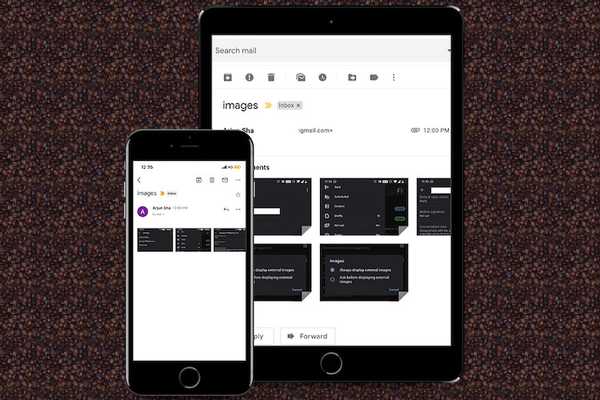
Clement Thomas
0
2504
182
Quando esiste una costante minaccia alla sicurezza delle informazioni sensibili, la protezione aggiuntiva contro spammer e hacker dovrebbe essere sempre la strada da percorrere. Sullo sfondo di una domanda sempre crescente di sicurezza e privacy migliorate, Google ha adottato diversi passaggi importanti come l'introduzione di una funzione di messaggistica privata in Google Foto e la possibilità per gli utenti iOS di abilitare il blocco automatico delle immagini in Gmail su iPhone e iPad. Vale la pena notare in anticipo che la funzione di blocco delle immagini esiste da un po 'di tempo su Android e versioni web dell'app Gmail, a differenza della controparte iOS. Quindi, è un lancio piuttosto tardivo sulla versione iOS dell'app. Meglio tardi che mai, andiamo nella guida per vedere come funziona!
Come impedire a Gmail di caricare automaticamente le immagini allegate su iPhone e iPad
Diversi client di tracciamento e-mail tengono traccia dell'apertura e della visualizzazione di un'e-mail utilizzando immagini piccole e invisibili. Aprono la porta a funzionalità invasive come "conferme di lettura" e localizzazione. Per impostazione predefinita, l'app Gmail carica automaticamente le immagini allegate in modo che gli utenti possano visualizzarle senza attendere. Dal punto di vista della convenienza, è utile. Ma dal punto di vista della sicurezza, non lo è. Per fortuna, c'è un modo per fermare completamente Gmail dal caricamento automatico di immagini esterne.
1. Avviare il App Gmail sul tuo iPhone o iPad e quindi toccare icona del menu nell'angolo in alto a sinistra dello schermo.

2. Ora scorri verso il basso e tocca impostazioni.
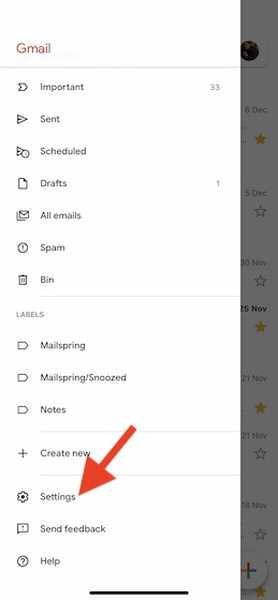
3. Quindi, tocca il tuo account Google in cima.
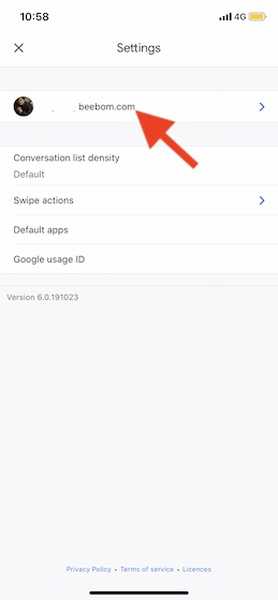
4. Successivamente, tocca il immagini opzione.

5. Infine, scegli il "Chiedi prima di visualizzare immagini esterne" opzione.
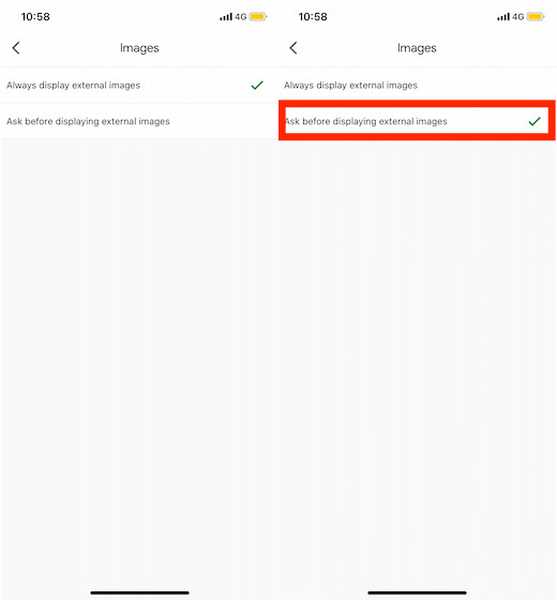
Questo è tutto! Ora esci dalle impostazioni. Gmail non visualizzerà più automaticamente le immagini allegate.
Se ti capita di capovolgerlo, tutto ciò che devi fare è tornare alla stessa impostazione e scegliere Visualizza sempre le immagini esterne alla fine.
Nota:
- Il processo per attivare la funzione di blocco delle immagini in Gmail su dispositivi Android è abbastanza simile. Semplicemente toccare il pulsante menu nella parte superiore sinistra dello schermo> Impostazioni> Account personale> Immagini. Finalmente, scegli il Chiedi prima di visualizzare immagini esterne opzione nel popup.
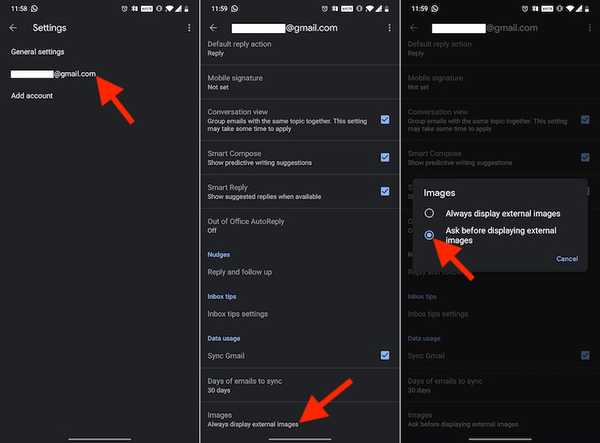
- Per impostare il blocco delle immagini in Gmail sul Web, fai clic sull'icona a forma di ingranaggio nell'angolo in alto a destra> Impostazioni.
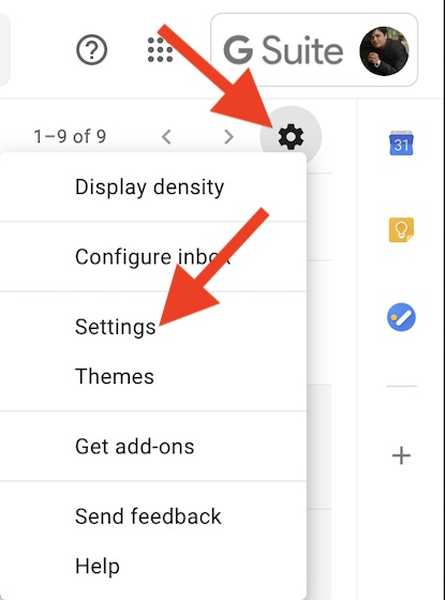
- Nella sezione immagine, assicurati di "Chiedi prima di visualizzare immagini esterne" l'opzione è selezionata.
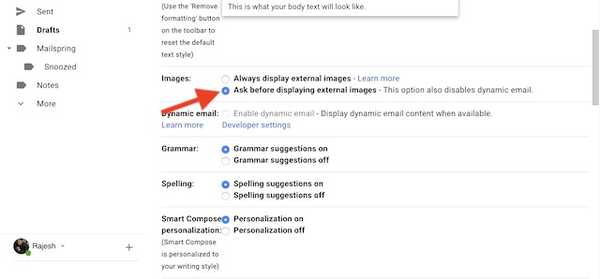
Attiva il blocco automatico delle immagini nei dispositivi Gmail
Quindi, questo è il modo per impedire all'app Gmail di mostrare automaticamente le immagini allegate. Considerando quanto sia fondamentale migliorare la sicurezza e la privacy in un'epoca in cui l'hacking e il crimine informatico sono diventati all'ordine del giorno, è un'implementazione ben congegnata nell'app di posta elettronica. Cosa ne pensi di questa funzionalità tanto necessaria? Fateci sapere nei commenti qui sotto.















